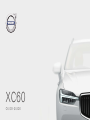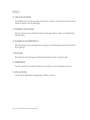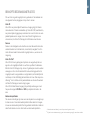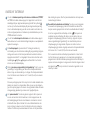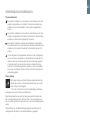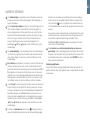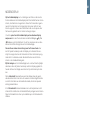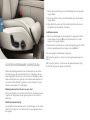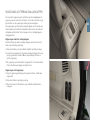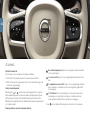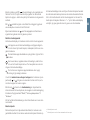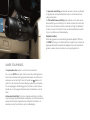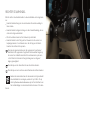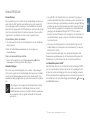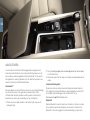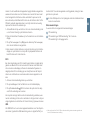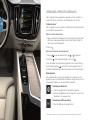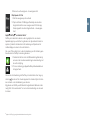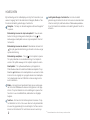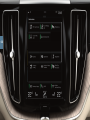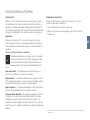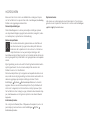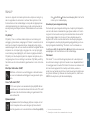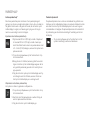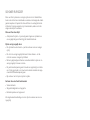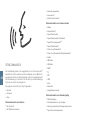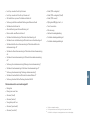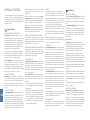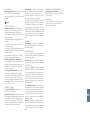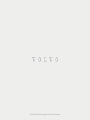XC60
QUICK GUIDE

VÄLKOMMEN!
Deze Quick Guide beschrijft een aantal functies van uw nieuwe Volvo. Aanvullende gebruikersinformatie is in de auto, de app en op internet
te vinden.
MIDDENDISPLAY VAN DE AUTO
De gebruikershandleiding is te raadplegen via het middendisplay van de
auto en te openen via het hoofdscherm.
MOBIELE APP
De gebruikershandleiding is verkrijgbaar als app (Volvo Manual) voor
smartphones en tablets. De app bevat tevens instructievideo's over
bepaalde functies.
SUPPORTSITE VAN VOLVO
Op de supportsite van Volvo Cars (support.volvocars.com) kunt u niet
alleen handleidingen en instructievideo's vinden maar ook aanvullende
informatie en ondersteuning krijgen met betrekking tot uw Volvo en het
bezit ervan.
INFORMATIE IN DRUKVORM
In het dashboardkastje ligt een supplement bij de gebruikershandleiding
met informatie over zekeringen en specificaties plus een overzicht van
belangrijke en praktische informatie. U kunt een gebruikershandleiding
met bijbehorend supplement in drukvorm bestellen.

INHOUD
01. LEER UW VOLVO KENNEN
In dit hoofdstuk vindt u informatie over enkele van de systemen en diensten van Volvo alsook een overzicht van het
interieur en exterieur en van het middendisplay.
02. INTERIEUR EN AANSLUITINGEN
Hier vindt u informatie over de verschillende functies in de passagiersruimte bijv. functies voor stoelverstelling en
internetverbinding.
03. SCHERMEN VAN HET MIDDENDISPLAY
Hier vindt u informatie over de verschillende schermweergaven van het middendisplay van waaruit tal van autofunc-
ties te regelen zijn.
04. SLIM RIJDEN
Dit hoofdstuk bevat een beschrijving van verschillende rijhulpsystemen en tips om zuiniger te rijden.
05. STEMBEDIENING
Hier vindt u verschillende commando's/zinnetjes die u kunt gebruiken voor de stembediening van de auto.
06. SPECIALE TEKSTEN
Teksten onder de kopjes Waarschuwing, Belangrijk en NB die u moet lezen.
Opties zijn in de Quick Guide voorzien van een sterretje(*).

01

BEKNOPTE BEDIENINGSINSTRUCTIES
Om uw Volvo zo goed mogelijk te leren gebruiken is het raadzaam om
de volgende functies, begrippen en tips door te nemen.
Volvo ID
Volvo ID is een persoonlijke ID waarmee u toegang krijgt tot diverse
online-diensten
1
. Enkele voorbeelden zijn Volvo On Call*, kaartdiensten,
een persoonlijke inlogpagina op volvocars.com en een functie om werk-
plaatsafspraken aan te vragen. U kunt een Volvo ID registreren via
volvocars.com, de Volvo On Call-app of rechtstreeks vanuit de auto.
Sensus
Sensus is de intelligente auto-interface en omvat alle autofuncties die
verband houden met entertainment, connectiviteit, navigatie* en infor-
matie. Sensus maakt communicatie mogelijk tussen u, uw auto en de
omgeving.
Volvo On Call*
Volvo On Call is een geïntegreerd systeem voor wegenhulp met een
app die u de mogelijkheid biedt om uw Volvo op afstand te bedienen.
Met de Volvo On Call-app is bijv. te zien of gloeilampen moeten worden
vervangen en of er olie of koelvloeistof moet worden bijgevuld. Het is
mogelijk de auto te vergrendelen en ontgrendelen, het brandstofpeil te
controleren en het dichtstbijzijnde tankstation te tonen. Ook de precon-
ditioning
2
is in te stellen via het parkeerklimaat van de auto. Download
de Volvo On Call-app om aan de slag te gaan.
Volvo On Call biedt tevens toegang tot pechhulp onderweg en nood-
hulp via de knoppen ON CALL en SOS op de plafondconsole in de
auto.
Bestuurdersprofielen
Tal van auto-instellingen zijn naar wens aan te passen en vervolgens op
te slaan in een of meer bestuurdersprofielen. Elke sleutel is te koppe-
len aan een bestuurdersprofiel. Zie het gedeelte Hoofdscherm elders in
deze Quick Guide voor meer informatie over bestuurdersprofielen.
1
Welke diensten beschikbaar zijn verschilt per autoconfiguratie en markt.
2
Bij auto's zonder standverwarming is geen interieurverwarming mogelijk, maar alleen ventilatie.
01

01

OVERZICHT EXTERIEUR
U kunt de bandenspanning controleren en kalibreren (ITPMS)*
via TPMS in de Auto status-app op het appscherm van het mid-
dendisplay. Bij een lage bandenspanning brandt het symbool
continu op het bestuurdersdisplay. Bij een lage bandenspanning
moet u de bandenspanning van alle vier de wielen controleren en
indien nodig aanpassen en tik daarna op de kalibratieknop om de
ITPMS-kalibratie te starten.
U kunt het motoroliepeil controleren via de Auto status-app. In
Auto status kunt u ook statusmeldingen bekijken en werkplaatsaf-
spraken* aanvragen.
De buitenspiegels zijn automatisch* omlaag te kantelen bij
inschakeling van de achteruitversnelling. Bij vergrendeling/ontgren-
deling van de auto met de transpondersleutel worden de buiten-
spiegels automatisch* in-/uitgeklapt. Activeer deze functies onder
Instellingen My Car Spiegels en Comfort in het hoofd-
scherm van het middendisplay.
Dankzij passieve vergrendeling/ontgrendeling* hoeft u voor ver-
grendeling of ontgrendeling van de auto de transpondersleutel
alleen in bijv. een binnenzak bij u te dragen. De transpondersleutel
moet zich binnen een straal van zo'n 1 meter (3 voet) van de auto
bevinden.
Pak een portiergreep beet of druk op het met rubber beklede druk-
plaatje om de auto te ontgrendelen. Druk op een van de uitsparin-
gen in de portiergrepen om de auto te vergrendelen. Raak de beide
drukgevoelige gebieden bij voorkeur niet tegelijkertijd aan.
Het panoramadak* omvat een glazen segment dat te openen is
en een zonnescherm dat te bedienen is met knoppen boven de
achteruitkijkspiegel. De auto moet daarvoor minimaal in contact-
slotstand I staan. Open het dak tot in de ventilatiestand door de
knop omhoog te duwen en sluit het dak door de knop omlaag te
trekken. Trek de knop tweemaal naar achteren om het panorama-
dak volledig te openen. Sluit het panoramadak door de knop twee-
maal omlaag te trekken.
De elektrische bediende achterklep* kan bijv. via een langzame
voorwaartse schopbeweging onder het linkerdeel van de achter-
bumper worden geopend met de functie voetbediende achterklep*.
U sluit en vergrendelt de achterklep met de
-knop aan de
onderkant van de achterklep. De klep is ook te sluiten met een
langzame schopbeweging. De auto moet zijn uitgerust met pas-
sieve vergrendeling/ontgrendeling* om de achterklep met een
schopbeweging te ontgrendelen. Openen en sluiten met een
schopbeweging zijn alleen mogelijk wanneer de transpondersleutel
zich binnen zo'n 1 meter (3 fot) achter de auto bevindt.
Om te voorkomen dat de achterklep bijvoorbeeld in contact komt
met het dak van een garage kunt u de maximale openingshoek
programmeren. Stel de maximale openingshoek in door de klep te
openen en deze vervolgens in de gewenste stand te stoppen. Houd
vervolgens de
-knop minstens 3 seconden ingedrukt om de
stand op te slaan.
01

01

VERGRENDELEN/ONTGRENDELEN
Transpondersleutel
Eenmaal kort indrukken om de portieren, de achterklep en de tank-
vulklep te vergrendelen en het alarm* te activeren. Eenmaal lang
indrukken om het panoramadak* en alle zijruiten tegelijkertijd te
sluiten.
Eenmaal kort indrukken om de portieren, de achterklep en de tank-
vulklep te ontgrendelen en het alarm te deactiveren*. Eenmaal lang
indrukken om alle zijruiten tegelijkertijd te openen.
Eenmaal kort indrukken om alleen de achterklep te ontgrendelen
en de alarmfunctie voor de achterklep te deactiveren. Eenmaal lang
indrukken om de elektrisch bediende* achterklep te openen of te
sluiten.
U kunt desgewenst het paniekalarm activeren en de richtingaanwij-
zers en de claxon inschakelen om de aandacht van omstanders te
trekken. Houd voor activering de knop 3 seconden lang ingedrukt
of druk de knop 2 keer binnen 3 seconden in. Nadat de functie
minstens 5 seconden lang actief is geweest, is deze met dezelfde
knop weer uit schakelen. Anders vindt na 3 minuten automatische
uitschakeling plaats.
Privacy locking
Bij Privacy locking wordt de achterklep vergrendeld, wat han-
dig kan zijn wanneer u de auto bijvoorbeeld voor een service-
beurt of bij een hotel afgeeft.
- Tik in het functiescherm van het middendisplay op
Private
Locking
om de functie te activeren/deactiveren.
Bij activering/deactivering verschijnt een pop-upvenster. Iedere keer
dat u de vergrendelingsfunctie activeert, kiest u een eenmalige code
van vier cijfers. Bij het eerste gebruik moet u een extra beveiligingscode
kiezen.
Vergrendeling* van het dashboardkastje gebeurt handmatig met de
meegeleverde sleutel die in het dashboardkastje is geplaatst.
01

01

OVERZICHT INTERIEUR
Het middendisplay is te gebruiken voor het bedienen van tal van
primaire autofuncties, zoals media, navigatie*, klimaatregeling, rij-
hulp en boordapps.
Op het bestuurdersdisplay verschijnen de meeste dingen die met
de rit te maken hebben, zoals snelheid, toerental, navigatie* en
actieve rijhulpsystemen. Via het appscherm kunt u die informatie
kiezen die het bestuurdersdisplay moet laten zien. Open het app-
scherm en loop er doorheen met de rechter toetsenset op het
stuurwiel. Instellingen kunnen ook worden aangebracht via
Instellingen My Car Displays op het hoofdscherm op het
middendisplay.
Het head-updisplay* is een aanvulling op het bestuurdersdisplay
van de auto en projecteert de informatie op de binnenkant van de
voorruit. Het display is te activeren via het functiescherm op het
middendisplay.
De startknop wordt gebruikt om de auto te starten. Draai de knop
rechtsom en laat deze weer los voor de contactslotstand I. Voor
auto's met automatische versnelling moet de versnellingsstand P of
N zijn gekozen om de auto te starten. Bij een auto met een auto-
maatbak moet u het koppelingspedaal bedienen. Houd het rempe-
daal ingedrukt en draai de startknop rechtsom om de auto te star-
ten. Schakel de auto uit door de startknop rechtsom te draaien.
U stelt rijmodi* in via de knop in het midden, tussen de stoelen. De
auto start altijd in de stand Comfort. Druk op de knop en rol deze
omhoog of omlaag en kies op het middendisplay uit Comfort, Off
Road
, Eco, Dynamic en Individual. Bevestig uw keuze met een
druk op de knop. Individual biedt u de mogelijkheid om uw eigen
rijmodus samen te stellen. Activering vindt plaats in Instellingen
My Car Individuele rijmodus in het hoofdscherm van het
middendisplay.
U activeert de parkeerrem door de knop omhoog te trekken,
waarna het bijbehorende symbool op het bestuurdersdisplay gaat
branden. Los de parkeerrem handmatig door de knop omlaag te
duwen, terwijl u het rempedaal bedient. Dankzij de automatische
rem bij stilstand (
) kunt u bij stilstand voor verkeerslichten bijv.
het rempedaal loslaten zonder dat dit gevolgen heeft voor de rem-
werking.
Let erop dat u zowel de automatische rem bij stilstand als de auto-
matische parkeerrem moet deactiveren vóór het gebruik van een
automatische wasstraat. Deactivering vindt plaats onder
Instellingen My Car Parkeerrem en vering in het hoofd-
scherm van het middendisplay.
De schakelaar voor activering/deactivering van de passa-
giersairbag* zit aan de passagierszijde op de zijkant van het dash-
board en u kunt erbij door het portier aan die kant te openen. Trek
de schakelaar naar buiten en draai deze naar ON/OFF om de air-
bag te activeren/deactiveren.
Opbergmogelijkheden
Uw auto heeft diverse opbergmogelijkheden. Onder de buitenste zit-
plaatsen achterin zitten opbergvakken waarin u bijvoorbeeld een tablet
kunt bewaren
01

01

MIDDENDISPLAY
Op het middendisplay kunt u instellingen verrichten en de meeste
functies bedienen. Het middendisplay heeft drie hoofdschermen: home-
scherm, functiescherm en appscherm. Vanuit het homescherm gaat u
naar het functiescherm en het appscherm door naar rechts of naar
links te vegen. Er is tevens een hoofdscherm dat u kunt openen door
het bovenste gedeelte van het scherm omlaag te slepen.
U kunt de opzet van het middendisplay en bestuurdersdisplay
aanpassen door een thema te kiezen onder
Instellingen My Car
Displays op het hoofdscherm. U kunt hier ook kiezen uit een don-
kere en een lichte achtergrond voor het middendisplay.
Ga vanuit een ander scherm terug naar het homescherm door
kort de fysieke homeknop onder het display in te drukken. Dan ver-
schijnt de vorige stand van het homescherm. Door de homeknop nog-
maals kort in te drukken worden alle deelschermen van het home-
scherm in de standaardstand gezet.
Bij het reinigen van het middendisplay kunt u de touchfunctie tijdelijk
deactiveren door de fysieke homeknop onder het display ingedrukt te
houden. Activeer het display weer door kort op de homeknop te druk-
ken.
Op de statusbalk helemaal boven aan het display staan de geacti-
veerde autofuncties. Links ziet u de netwerk- en verbindingsinformatie
en rechts informatie over de beluisterde media, de klok en lopende
achtergrondactiviteiten.
In het klimaatveld helemaal onderaan kunt u de temperatuur en het
stoelcomfort instellen door het desbetreffende pictogram aan te tikken.
Open het klimaatscherm door op de middenknop in het klimaatveld te
drukken.
01

ELEKTRISCH BEDIENBARE* VOORSTOELEN
Gebruik de bedieningselementen aan de buitenzijde van de stoelen
voor verstelling van de stoel, de lendensteun* en dergelijke. Het ene
bedieningselement heeft de vorm van een stoel om duidelijk te maken
welke verstellingsfunctie u gebruikt en het andere bedieningselement,
de multifunctionele bediening*, gebruikt u voor verstelling van de len-
densteun, massagefunctie* en dergelijke.
Bedieningselement met de vorm van een stoel
Verstel het zitkussen of verschuif de hele stoel met de onderste bedie-
ning. Pas de hellingshoek van de rugleuning aan met de achterste
bediening.
Multifunctionele bediening*
Via de multifunctionele bediening kunt u de instellingen voor de massa-
gefunctie*, de zijsteunen*, de lendensteun* en het verlengbare zitkus-
sen regelen.
1. Activeer de stoelverstelling op het middendisplay door aan de bedie-
ning te draaien.
2. Kies de gewenste functie op het middendisplay door aan de bedie-
ning te draaien.
3. Wijzig de instelling door op het bovenste/onderste/voorste/achter-
ste gedeelte van de bediening te drukken.
Instellingen opslaan
1.
Zet stoel, buitenspiegels en head-updisplay* in de gewenste stand
en druk daarna op de knop M op het portierpaneel. Het controle-
lampje in de knop gaat branden.
2.
Druk binnen 3 seconden op een van de geheugenknoppen 1 of 2. Er
klinkt een geluidssignaal en het lampje in de knop M dooft.
Om de opgeslagen stoelinstelling te gebruiken:
Met het portier geopend – druk op een van de geheugenknoppen en
laat los.
Met het portier gesloten – houd een van de geheugenknoppen inge-
drukt totdat de gewenste positie wordt bereikt.
02

RUGLEUNING ACHTERBANK OMLAAGKLAPPEN
Let erop dat de rugleuning met hoofdsteun bij het omlaagklappen de
rugleuning van de stoel ervoor niet raakt. U moet de voorstoelen moge-
lijk verstellen om de rugleuningen omlaag te kunnen klappen.
De rugleuningen zijn handmatig omlaag te klappen met de hendel aan
de bovenzijde van de buitenste zitplaatsen. Bij een auto met elektrisch
omklapbare achterstoelen* zitten knoppen voor het omlaagklappen in
de bagageruimte.
Rugleuningen elektrisch omlaagklappen
De achterstoelen zijn alleen omlaag te klappen, wanneer de auto stil-
staat en de achterklep openstaat.
1. Klap de hoofdsteun van de middelste zitplaats handmatig omlaag.
2. Houd de knop ingedrukt om de stoelen omlaag te klappen. De knop-
pen zijn gemarkeerd met L en R voor respectievelijk de linker en
rechter rugleuning.
3. De rugleuning wordt automatisch omgeklapt tot in horizontale stand.
Ook de hoofdsteunen klappen automatisch om.
Rugleuningen omhoogklappen
1. Klap de rugleuning handmatig omhoog/naar achteren, totdat deze
vergrendelt.
2. Klap de hoofdsteun handmatig omhoog.
3. Pas de stand van de hoofdsteun op de middelste zitplaats indien
nodig aan.
02

STUURWIEL
Stel het stuurwiel af
Het stuurwiel is in de hoogte en de diepte verstelbaar.
1. Schuif/trek
3
de hendel onder het stuurwiel vooruit/achteruit
2. Zet het stuurwiel in de gewenste stand en zet de hendel terug in de
stand voor vergrendeling.
Linker stuurknoppenset
Met de pijlen (
en ) van de linker stuurknoppenset kunt u op het
bestuurdersdisplay kiezen uit de beschikbare rijhulpsystemen. Bij een
WIT symbool voor rijhulp is het desbetreffende systeem actief. Een
GRIJS symbool geeft aan dat het desbetreffende systeem geannuleerd
is of stand-by staat.
Displaysymbolen op het bestuurdersdisplay:
De snelheidsbegrenzer helpt om een gekozen maximumsnelheid
niet te overschrijden.
De cruisecontrol helpt u om een gelijkmatige snelheid aan te hou-
den.
De adaptieve cruisecontrol* helpt u om een gelijkmatige snelheid
aan te houden in combinatie met een vooraf gekozen tijdsverschil
tot voorliggers.
De Pilot Assist
4
met stuurhulp helpt u om de auto tussen de zij-
markeringen van de rijstrook te houden in combinatie met een
vooraf gekozen tijdsverschil ten opzichte van voorliggers.
Tik op
om het desbetreffende systeem te starten of te annuleren.
02

Bij kort indrukken van / verhoogt/verlaagt u de ingestelde snel-
heid met 5 km/h (5 mph). Houd de knop ingedrukt om de snelheid
traploos te wijzigen – laat de knop los bij het bereiken van de gewenste
snelheid.
Met
/ verkleint/vergroot u de afstand tot voorliggers bij gebruik
van de adaptieve cruisecontrol en Pilot Assist.
Bij eenmaal indrukken van wordt de aangepaste snelheid tevens
ingesteld voor gebruik door het gekozen systeem.
Rechter stuurknoppenset
Het bestuurdersdisplay is te bedienen met de rechter stuurknoppenset.
Het appmenu van het bestuurdersdisplay wordt geopend/geslo-
ten. Van hieruit zijn boordcomputer, mediaspeler, telefoon en navi-
gatie te bedienen.
De beschikbare apps doorbladeren op de pijl-links of pijl-rechts te
drukken.
Een keuze maken, ongedaan maken of bevestigen, zoals het kie-
zen van het boordcomputermenu of het verwijderen van een mel-
ding van het bestuurdersdisplay.
De functies voor de gekozen app doorbladeren door op pijl-
omhoog of pijl-omlaag te drukken.
U kunt het mediavolume verhogen/verlagen door te drukken op res-
pectievelijk
en . Als geen van de andere functies actief is, kunt u
met deze knoppen het volume regelen.
Met de knop activeert u de stembediening om bijvoorbeeld via
stemcommando's het audiosysteem, de navigatie en de klimaatregeling
te bedienen. Zeg bijvoorbeeld "
Radio", "Verhoog temperatuur" of
"Annuleer".
Zie het hoofdstuk Stembediening in deze Quick Guide voor meer stem-
commando's.
Boordcomputer
De boordcomputer toont bijvoorbeeld de afstand, het verbruik en de
gemiddelde snelheid. U kunt kiezen welke boordcomputerinformatie op
het bestuurdersdisplay moet verschijnen. De boordcomputer berekent
de resterende actieradius op basis van de actuele hoeveelheid brand-
stof in de tank. Gebruik de rechter stuurknoppenset om de verschil-
lende opties te bekijken. Wanneer er "----" op het bestuurdersdisplay
verschijnt, zijn geen garanties meer te geven voor de actieradius.
3
Afhankelijk van de markt.
4
Afhankelijk van de markt is dit een standaardfunctie of een optie.
02

LINKER STUURHENDEL
De koplampfuncties bedient u met de linker stuurhendel.
Als u voor de AUTO-stand kiest, stemt de auto de verlichting automa-
tisch af op de buitenverlichting, bijvoorbeeld wanneer het schemert of
wanneer u een tunnel inrijdt. U kunt de hendel naar
draaien voor
groot licht met automatische overschakeling op dimlicht bij het passe-
ren van tegenliggers. Handmatig groot licht activeert u door de stuur-
hendel van u af te bewegen. Deactiveer door de hendel naar u toe te
halen.
Actieve bochtverlichting* zorgt voor maximale verlichting in bochten
en op kruisingen doordat de lampen meedraaien met het stuurwiel. Het
systeem dat automatisch geactiveerd wordt tijdens het starten is te
deactiveren via het functiescherm op het middendisplay.
De approach-verlichting gaat branden, wanneer u de auto op afstand
ontgrendelt via de transpondersleutel, zodat u in het donker de auto
veilig kunt bereiken.
De Follow Me Home-verlichting maakt gebruik van een deel van de
buitenverlichting voor verlichting in het donker. Activeer de functie door
de auto uit te schakelen, de linker stuurhendel richting het dashboard
te halen en weer los te laten. De duur van de Follow-Me-Home-verlich-
ting is in te stellen via het middendisplay.
Dagteller resetten
Reset alle gegevens van de handmatig bediende dagteller (TM) door
de RESET-knop lang in te drukken. Bij kort indrukken reset u alleen de
afgelegde afstand. De automatische dagteller (TA) wordt automatisch
gereset, wanneer de auto minstens 4 uur lang niet gebruikt is.
02

RECHTER STUURHENDEL
Met de rechter stuurhendel bedient u de wisserbladen en de regensen-
sor.
–
Haal de hendel omlaag om de voorruitwisser één enkele wisslag te
laten maken.
–
Haal de hendel in stapjes omhoog voor de intervalschakeling, de nor-
male en de hoge wissnelheid.
–
Pas het wisinterval aan met het duimwiel op de hendel.
–
Haal de hendel in de richting van het stuurwiel om de voorruit- en
koplampsproeiers in te schakelen en in de richting van het dash-
board om de achterruit te sproeien.
Druk op de regensensorknop om de regensensor te activeren/
deactiveren. De regensensor registreert de hoeveelheid regen op
de voorruit en schakelt automatisch de ruitenwissers op de voor-
ruit in. Draai het duimwiel omhoog/omlaag voor een hogere/
lagere gevoeligheid.
Druk hierop voor de intervalfunctie van de achterruitwisser.
Druk hierop voor een continue wissnelheid van de achterruitwisser.
Gebruik de servicestand van de ruitenwissers om bijvoorbeeld
de wisserbladen te vervangen, wassen of op te tillen. Tik op
de knop
Servicestand ruitenwisser op het functiescherm van
het middendisplay om de servicestand te activeren of te deac-
tiveren.
02

02

KLIMAATREGELING
Preconditioning
De preconditioning is in te stellen via het middendisplay van de auto en
via de Volvo On Call*-app. De preconditioning zorgt voor verwarming*
van de passagiersruimte en de motor of voor ventilatie van de passa-
giersruimte tot de gewenste comforttemperatuur, wat tevens de slijtage
en het stroomverbruik tijdens het rijden kan beperken. De preconditio-
ning is direct in te schakelen of via een timer te programmeren.
Preconditioning direct inschakelen
1. Tik onder aan het scherm om het klimaatscherm van het middendis-
play te openen.
2. Kies het tabblad
Parkeerverwarming en tik vervolgens op
Preconditioning.
Timer voor preconditioning instellen
–
Kies in het klimaatscherm voor Parkeerverwarming Timer
toevoegen
en stel de gewenste datum/dag in.
Klimaatinstellingen
De functies voor de klimaatregeling voor en achter in de passagiers-
ruimte zijn te regelen via het middendisplay, de knoppen op de midden-
console en het bedieningspaneel achter op de tunnelconsole*. Voor
bepaalde klimaatregelingsfuncties zijn ook stemcommando's te gebrui-
ken.
Het pictogram voor toegang tot het klimaatscherm verschijnt
midden onder aan het middendisplay. Wanneer de tekst
CleanZone blauw van kleur is, betekent dit dat is voldaan aan
de voorwaarden voor een goede luchtkwaliteit in de passa-
giersruimte.
–
Tik op AUTO in het klimaatscherm voor automatisch regeling van
meerdere klimaatfuncties. Bij kort indrukken worden de luchtrecircu-
latie, airconditioning en luchtverdeling automatisch geregeld. Bij lang
indrukken worden de luchtrecirculatie, airconditioning en luchtverde-
ling automatisch geregeld en de temperatuur en de ventilatorstand
gewijzigd in de standaardinstellingen: 22°C/72°F en niveau 3
(niveau 2 op de achterbank
5
). Het is mogelijk om de temperatuur en
de ventilatorstand te wijzigen zonder de automatische klimaatrege-
ling te deactiveren.
–
Tik op een van de pictogrammen in het klimaatveld onder aan het
middendisplay om de temperatuur, de stoelverwarming* en de venti-
latorstand in te stellen.
Tik op het temperatuurpictogram voor de bestuurderszijde en kies
Temperatuur synchroniseren om de temperatuurinstelling voor alle
klimaatzones te synchroniseren met die voor de bestuurderszone.
Luchtkwaliteitssysteem IAQS
*
Het IAQS maakt deel uit van het Clean Zone Interior Package* (CZIP)
en is een volautomatisch systeem dat de lucht in de passagiersruimte
ontdoet van luchtverontreinigingen in de vorm van deeltjes, koolwater-
stoffen, stikstofoxiden en laaghangend ozon. U activeert het systeem in
het hoofdscherm van het middendisplay via
Instellingen Klimaat
Luchtkwaliteitssensor.
5
Bij auto's met een klimaatregeling met 4 zones*.
02

AANSLUITINGEN
U kunt media, sms-berichten, telefoongesprekken weergeven/met
stemcommando's bedienen of een internetverbinding maken voor de
auto via diverse externe apparaten, zoals smartphones. Om de verbon-
den apparaten te kunnen gebruiken moet het elektrische systeem van
de auto minimaal in contactslotstand I staan.
Automodem
6
De eenvoudigste en meest effectieve manier om een internetverbinding
voor de auto te maken is het gebruik van de automodem. Deze
methode biedt optimale prestaties, wordt bij iedere rit automatisch
geactiveerd en vereist geen verbinding met een smartphone.
1. Plaats een persoonlijke simkaart in de houder bij de vloer aan de
passagierszijde.
2. Tik op
Instellingen Communicatie Internet via automodem
in het hoofdscherm.
3. Activeer de optie door het vakje voor
Internet via automodem aan te
vinken.
Internetverbinding delen
Bij een auto met een actieve internetverbinding via de automodem is
het mogelijk de internetverbinding met andere apparaten te delen (Wi-
Fi-hotspot) onder
Instellingen in het hoofdscherm. Tik op
Communicatie Wi-Fi hotspot auto.
Bluetooth
Gebruik Bluetooth in eerste instantie om te bellen, te sms'en en media
op uw telefoon naar het audiosysteem van de auto te streamen. Via
Bluetooth is het ook mogelijk een internetverbinding voor de auto te
02

maken. U kunt twee Bluetooth-apparaten tegelijk hebben aangesloten
waarvan het ene alleen voor het streamen van muziek. De twee meest
recent aangesloten telefoons worden automatisch opnieuw met de
auto verbonden, als de Bluetooth-functie van de telefoons actief is. De
20 laatst gebruikte apparaten staan in een lijst deze later eenvoudig
opnieuw met de auto te verbinden zijn.
1. Activeer Bluetooth op uw telefoon. Voor een internetverbinding moet
u ook 'internet sharing' op de telefoon activeren.
2. Open het deelscherm
Telefoon op het homescherm van het midden-
display.
3. Tik op
Tel. toevoegen of op Wijzigen en daarna op Tel. toevoegen,
als er al een telefoon is aangesloten.
4. Kies de aan te sluiten telefoon en volg de instructies op het midden-
display en op de telefoon. Let erop dat u bij bepaalde telefoons de
berichtfunctie eerst moet activeren.
Wi-Fi
Een internetverbinding via Wi-Fi maakt hogere bitrates mogelijk dan bij
gebruik van Bluetooth om online muziek te streamen zoals internetra-
dio en muziek via boordapps, software te downloaden/bijwerken en
dergelijke. Een Wi-Fi-verbinding op een smartphone kan als hotspot
dienen voor inzittenden en eventuele andere externe apparaten in de
auto.
1. Activeer internetverbinding delen op uw telefoon.
2. Tik op
Instellingen in het hoofdscherm van het middendisplay.
3. Tik op
Communicatie Wi-Fi en activeer de optie door het vakje
voor Wi-Fi-verbinding aan te vinken.
Let erop dat sommige telefoons de internetverbinding verbreken, wan-
neer de verbinding met de auto is verbroken. In dat geval moet u bij een
volgend gebruik van de telefoon de 'internet sharing' opnieuw activeren.
USB
Via USB/AUX kunt u een extern apparaat aansluiten voor het afspelen
van media. U gebruikt de USB-aansluiting ook voor Apple CarPlay* en
Android Auto*. Uw externe apparaat wordt opgeladen, zolang het aan-
gesloten is op de auto.
Er zitten USB-poorten in het opbergvak onder de middenarmsteun
tussen de voorstoelen.
Stroomaansluitingen
In uw auto zitten de volgende stroomaansluitingen:
12V-aansluiting.
12V-aansluiting en 230V-aansluiting*. Er zit ook een
12V-aansluiting* in de bagageruimte.
6
Alleen auto's met Volvo On Call*. Bij een internetverbinding via de automodem gebruiken de
Volvo On Call-diensten deze verbinding.
02

7
Zie support.volvocars.com voor informatie over de telefoons die compatibel zijn met de auto.
VERBONDEN APPARATEN GEBRUIKEN
Het is mogelijk externe apparaten te gebruiken om bijv. te bellen en
media af te spelen via het audio- en mediasysteem van de auto.
Telefoonfuncties
7
Het is mogelijk om via een telefoon met Bluetooth-verbinding te bellen
en oproepen te beantwoorden.
Bellen via het middendisplay
1. Open het deelscherm Telefoon op het homescherm. Geef aan hoe u
wilt bellen: via de gesprekkenlijst, via de contactenlijst of geef het
nummer aan via de knoppenset.
2. Druk op
.
Bellen via de rechter stuurknoppenset
1. Druk op en ga naar Telefoon door op of te drukken.
2. Loop met door de gesprekkenlijst en kies met .
U kunt bovendien de stembediening gebruiken om te bellen. Druk op
de stembedieningsknop
van de rechter stuurknoppenset. Zie het
hoofdstuk Stembediening in deze Quick Guide voor stemcommando's.
Media afspelen
Om audiobestanden op een extern apparaat af te spelen sluit u het
apparaat via een van de beschikbare methoden aan op de auto, zie het
voorgaande hoofdstuk voor de verschillende methoden.
Verbinding via Bluetooth
1. Start de weergave op het aangesloten apparaat.
2. Open de app
Bluetooth op het appscherm van het mid-
dendisplay – de weergave start.
Verbinding via USB-aansluiting
1. Start de USB-app op het appscherm.
02

8
Apple en CarPlay zijn geregistreerde handelsmerken van Apple Inc.
2. Kies wat u wilt weergeven – de weergave start.
Mp3-speler of iPod
1. Start de weergave op de eenheid.
2. Open de
iPod- of USB-app, afhankelijk van de verbin-
dingsmethode. Kies voor weergave vanaf iPod de app
iPod, ongeacht de verbindingsmethode – de weergave
start.
Apple
®
CarPlay
®
*
8
en Android Auto*
CarPlay en Android Auto bieden u de mogelijkheid om via de auto
bepaalde apps op uw telefoon te gebruiken om bijvoorbeeld muziek te
spelen of podcasts te beluisteren. De bediening vindt plaats via het
middendisplay van de auto of via de telefoon.
Als u een iPhone hebt, moet u de stembediening van Siri hebben geac-
tiveerd alvorens CarPlay te kunnen gebruiken.
1. Verbind de telefoon met de USB-aansluiting. Gebruik bij
een auto met meerdere aansluitingen de aansluiting met
de witte omlijsting.
2. Tik voor activering op
Apple CarPlay of Android Auto in
het appscherm.
Activeer de stembediening met CarPlay en Android Auto door lang op
de knop
van de rechter stuurknoppenset te drukken. Bij kort indruk-
ken activeert u de stembediening van de auto.
Bij gebruik van CarPlay wordt Bluetooth uitgeschakeld. Gebruik indien
nodig Wi-Fi of de automodem* om een internetverbinding voor de auto
te maken.
02

03

HOMESCHERM
Bij inschakeling van het middendisplay verschijnt het homescherm, van
waaruit u toegang hebt tot de deelschermen Navigatie, Media en Tele-
foon alsook de laatste gebruikte app of autofunctie.
Navigatie – Tik hierop om de kaartnavigatie via Sensus Navigation*
te openen.
Bestemming invoeren via vrije zoekopdracht – Vouw de werk-
balk uit met de pijl-omlaag aan de linkerzijde en tik op
. De
kaartweergave maakt plaats voor een vrije zoekopdracht. Voer het
trefwoord in.
Bestemming invoeren via de kaart – Maximaliseer de kaart met
, tik op de gewenste bestemming op de kaart en houd uw vinger
op deze bestemming.
Bestemming verwijderen – Tik op om het reisplan te openen.
Tik op de prullenbak om een deelbestemming in het reisplan te
wissen of tik op Wis reisweg om het complete reisplan te wissen.
Kaartupdate
9
– Tik op
Download Center op het appscherm.
Onder Kaarten staan het aantal beschikbare kaartupdates. Tik op
Kaarten
Installeren om de kaartupdates van uw keuze te instal-
leren. Het is ook mogelijk om op support.volvocars.com kaartupda-
tes te downloaden naar een USB-stick en deze vervolgens in de
auto te installeren.
Media – Hier verschijnen bijvoorbeeld tracks op een extern appa-
raat of de tekst FM-radio als u daarvoor hebt gekozen in het app-
scherm. Tik op het deelscherm om de instellingen te openen. Van
hieruit kunt u uw muziekbibliotheek, radiozenders en dergelijke
bekijken.
Telefoon – Van hieruit is het telefoonsysteem te bereiken. Tik op
het deelscherm om het uit te vouwen. Hier kunt u bijvoorbeeld bel-
len vanuit de gesprekkenlijst, de contactenlijst of zelf een nummer
kiezen met de toetsenset. Tik na het kiezen van een nummer op
.
Laatst gebruikte app of autofunctie - hier ziet u de laatst
gebruikte app of autofunctie die niet in de een van de andere deel-
schermen verschijnt, zoals Auto status of Bestuurder prestaties.
U kunt het deelscherm aantikken om de laatst gebruikte functie te
activeren.
9
De beschikbaarheid van de functie kan per markt verschillen.
03

03

FUNCTIESCHERM EN APPSCHERM
Functiescherm
Wanneer u in het homescherm van links naar rechts veegt
10
, opent u
het functiescherm. Van hieruit zijn diverse autofuncties te activeren/
deactiveren, zoals
Head-up display*, Parkeerhulp en Start/Stop. Ze
zijn te activeren/deactiveren door het aantikken van het desbetreffende
pictogram. Voor bepaalde functies wordt een apart venster geopend.
Appscherm
Veeg van rechts naar links
10
om vanuit het homescherm het app-
scherm te openen. Hier kunt u de boordapps bekijken die bij de auto
werden geleverd plus de beschikbare apps die u kunt downloaden en
installeren.
Apps en systemen hanteren en bijwerken
Onder Download Center op het appscherm vindt u updates
voor tal van autosystemen. Dit is alleen mogelijk, als de auto
een actieve internetverbinding heeft. Bij het indrukken van
Download Center verschijnt een downloadapplicatie. Hier
kunt u:
Apps downloaden – Tik op Nieuwe apps en kies de app van uw
keuze. Tik op Installeren om de app te downloaden.
Apps bijwerken – Tik op
Alles installeren om alle apps bij te werken.
Of tik op Applicatie-updates om een lijst met de beschikbare updates
te openen. Kies de app van uw keuze en tik op Installeren.
Apps verwijderen – Tik op
Applicatie-updates en kies de app van uw
keuze. Tik op
De-installeren en kies de app van uw keuze.
Systeemsoftware bijwerken – Tik op Systeem-updates om een lijst
te bekijken met de voor uw auto beschikbare updates. Tik op Alles
installeren onder aan de lijst om alle software bij te werken of op
Installeren om alleen bepaalde software bij te werken. Als u geen lijst
wenst te zien, kunt u ook Alles installeren kiezen bij de knop Systeem-
updates.
Pictogrammen verplaatsen
De apps en de knoppen voor autofuncties op het app- en functie-
scherm zijn naar wens te verplaatsen.
1. Tik een pictogram aan en houd uw vinger erop.
2. Sleep het pictogram naar een lege plek op het scherm en laat het
pictogram los.
10
Geldt voor een auto met het stuur links. Veeg bij een auto met het stuur rechts in tegenoverge-
stelde richting.
03

03

HOOFDSCHERM
Boven aan het scherm vindt u een tabblad dat u omlaag kunt slepen
om het hoofdscherm te openen. Daar vindt u
Instellingen, Handleiding,
Profiel en de opgeslagen autoberichten.
Persoonlijke instellingen
Onder
Instellingen kunt u tal van persoonlijke instellingen opslaan
voor bijvoorbeeld displays, spiegels, bestuurdersstoel, navigatie*, audio-
en mediasysteem, systeemtaal en stembediening.
Bestuurdersprofielen
Als meerdere bestuurders gebruikmaken van dezelfde auto
kan elke bestuurder zijn eigen bestuurdersprofiel hanteren.
Iedere keer dat u plaatsneemt in de auto kunt u het bestuur-
dersprofiel kiezen met uw persoonlijke instellingen. Het
beschikbare aantal profielen hangt af van het aantal sleutels dat aan de
auto is gekoppeld. Het profiel
Gast is niet gekoppeld aan een bepaalde
sleutel.
Bij ontgrendeling van de auto wordt het laatst gehanteerde bestuurder-
sprofiel geactiveerd. U kunt van bestuurdersprofiel wisselen door
Profiel te kiezen in het hoofdscherm.
De bestuurdersprofielen zijn te koppelen aan bepaalde sleutels van de
auto, zodat de auto bij ontgrendeling met deze sleutels automatisch de
daarvoor opgeslagen persoonlijke instellingen hanteert. Onder
Instellingen Systeem Bestuurdersprofielen kunt u sleutels
koppelen. Kies een van de bestuurdersprofielen (het profiel Gast valt
echter niet te koppelen). Het homescherm verschijnt opnieuw. Open
het hoofdscherm door omlaag te vegen, herhaal de bovenstaande stap-
pen, kies
Bewerken voor het gekozen profiel en kies daarna Sleutel
koppelen.
Individuele rijmodus
Als u de rijmodus Comfort, Eco of Dynamic wilt aanpassen, kunt u de
persoonlijke rijmodus activeren onder Instellingen My Car
Individuele rijmodus.
Systeemvolumes
Het volume van systeemgeluiden zoals toetsenbord- of touchscreen-
geluiden is aan te passen of helemaal uit te zetten onder
Instellingen
Geluid Systeemvolumes.
03

04

RIJHULP
Uw auto is uitgerust met enkele systemen die u helpen om veilig te rij-
den en ongelukken te voorkomen. U activeert deze systemen in het
functiescherm van het middendisplay. Let erop dat de rijhulpsystemen
uitsluitend bedoeld zijn ter ondersteuning en dat u als bestuurder de
auto altijd veilig moet blijven besturen. Onderstaand vindt u een selec-
tie:
City Safety™
City Safety
11
kan u in kritieke situaties helpen om een botsing met
voorliggers, grotere dieren, voetgangers of fietsers te voorkomen of de
kracht van de impact te beperken. Bij een dreigende botsing krijgt u
waarschuwingen in de vorm van visuele en akoestische signalen alsook
rempulsen om u te helpen tijdig in te grijpen. Als u niet op tijd ingrijpt
en een botsing onvermijdelijk lijkt, remt de auto mogelijk automatisch.
City Safety met stuurhulp kan tijdens het uitwijken ook bijsturen, als u
niet genoeg stuurt om een botsing te voorkomen. City Safety wordt bij
het starten van de motor automatisch geactiveerd en is niet uit te scha-
kelen.
Blind Spot Information (BLIS)
*
BLIS kan u informeren over achterliggers in de dode hoeken
en over snel naderende achterliggers in aangrenzende rijstro-
ken.
Cross Traffic Alert (CTA)*
CTA is een systeem voor aanvullende rijhulp bij BLIS dat kan
waarschuwen voor kruisend verkeer achter de auto. CTA wordt
geactiveerd, als de achteruitversnelling is ingeschakeld of de
auto achteruitrolt.
Rijbaanassistent
De rijbaanassistent (Lane Keeping Aid) kan u helpen om het
risico te beperken dat uw auto de eigen rijstrook verlaat. U
kiest de gewenste vorm van assistentie via Instellingen My
Car IntelliSafe Modus Lane Keeping Aid in het hoofd-
scherm op het middendisplay.
Stuurhulp bij een dreigende botsing
De stuurhulp bij een dreigende botsing kan u helpen bij het beperken
van risico dat de auto onbedoeld de eigen rijbaan verlaat en/of in bot-
sing komt met een ander voertuig of een obstakel door de auto actief
terug de eigen rijbaan in te sturen en/of een uitwijkmanoeuvre te
beginnen. De functie omvat de deelfuncties: stuurhulp bij dreigende
bermongelukken, stuurhulp bij dreigende tegenliggerbotsing en stuur-
hulp bij dreigende staartbotsing*. De functie is uit te schakelen via
Instellingen My Car IntelliSafe Hulp bij het voorkomen van
aanrijdingen
in het hoofdscherm van het middendisplay.
Pilot Assist
Pilot Assist
12
is een comfortverhogend systeem dat u kan helpen om
de auto binnen de eigen rijstrook te houden en een bepaalde afstand
tot voorliggers aan te houden. Pilot Assist is te kiezen en activeren met
de linker stuurknoppenset. De stuurhulp werkt alleen, wanneer u
onder meer uw handen aan het stuur houdt en wanneer de zijlijnen van
de rijstrook zichtbaar zijn. Wanneer de stuurhulp actief is, staat er een
GROEN stuursymbool op het bestuurdersdisplay.
11
Niet voor alle markten beschikbaar.
12
Afhankelijk van de markt is dit een standaardfunctie of een optie.
04

04

PARKEERHULP
Actieve parkeerhulp*
De actieve parkeerhulp kan controleren of een parkeerplek groot
genoeg is en de auto vervolgens deze plek in sturen. Aan u de taak om
het gebied rond de auto in de gaten te houden, de instructies op het
middendisplay te volgen, te schakelen, gas bij te geven of terug te
nemen en waar nodig te remmen/stoppen.
Inparkeren met actieve parkeerhulp
1. Rijd maximaal 30 km/h (20 mph) voordat u fileparkeert
of maximaal 20 km/h (12 mph) voordat u haaks par-
keert. De afstand tussen de auto en parkeervakken moet
zo'n 1 meter (3 fot) bedragen, wanneer het systeem een
parkeervak zoekt.
2. Tik op de knop
Inparkeren op het functiescherm of op
het camerascherm.
3. Breng de auto tot stilstand, wanneer grafische voorstel-
lingen en teksten op het middendisplay aangeven dat er
een geschikt parkeervak gevonden is. Er verschijnt een
pop-upvenster.
4. Volg de instructies op die op het middendisplay verschij-
nen. Breng de auto tot stilstand, wanneer dit met een
tekst op het middendisplay van u verlangd wordt.
Uitparkeren met actieve parkeerhulp
Het systeem is alleen te gebruiken na fileparkeren.
1. Tik op de knop Uitparkeren op het functiescherm of op
het camerascherm.
2. Geef met de richtingaanwijzer aan in welke richting de
auto het parkeervak moet verlaten.
3. Volg de instructies op het middendisplay op.
Parkeerhulpcamera*
De parkeerhulpcamera kan u met een camerabeeld en grafische voor-
stellingen op het middendisplay helpen om eventuele obstakels rond de
auto waar te nemen. Op het middendisplay kiest u de weer te geven
camerabeelden en hulplijnen. De parkeerhulpcamera start automatisch
bij inschakeling van de achteruitversnelling of handmatig via het mid-
dendisplay.
–
Tik op de knop Camera op het functiescherm om het
systeem handmatig te activeren/deactiveren.
04

04

SCHONER RIJPLEZIER
Door uw ritten te plannen en zuinig te rijden kunt u het brandstofver-
bruik en de uitstoot van kooldioxide en andere verontreinigende uitlaat-
gassen beperken. U beperkt de milieu-effecten en verlaagt de brand-
stofkosten. Sommige aspecten zijn te beïnvloeden, andere niet. Hier
volgen enkele tips en adviezen.
Plan uw ritten door altijd:
•
Anticiperend te rijden – bij onnodig vaak stoppen en optrekken en
een ongelijkmatige snelheid stijgt het brandstofverbruik.
Rijd zo zuinig mogelijk door:
•
De rijmodus Eco te activeren – past de auto aan voor een zuiniger
rijstijl.
•
De motor zo weinig mogelijk stationair te laten draaien – zet de
motor af wanneer u langere tijd stilstaat.
•
Met een gelijkmatige snelheid en vooruitziende blik te rijden om zo
weinig mogelijk te hoeven remmen.
•
De juiste bandenspanning aan te houden en regelmatig te controle-
ren of dat nog steeds zo is. Houd voor de beste resultaten de zoge-
noemde ECO-bandenspanning aan.
•
Bij voorkeur niet met open zijruiten te rijden.
Factoren die u niet kunt beïnvloeden:
•
Verkeerssituatie.
•
Wegomstandigheden en topografie.
•
Buitentemperatuur en tegenwind.
Zie de gebruikershandleiding voor meer tips ten aanzien van een zui-
nige rijstijl.
04

STEMCOMMANDO'S
De stembediening biedt u de mogelijkheid om met stemcommando's
13
bepaalde functies te bedienen van de mediaspeler, een via Bluetooth
aangesloten telefoon, de klimaatregeling en Volvo's navigatiesysteem*.
De stembediening is te activeren met een druk op de stembedienings-
knop van de rechter stuurknoppenset.
De volgende commando's zijn altijd te gebruiken:
•
Herhaal
•
Annuleer
•
Help
Stemcommando's voor telefoon
•
Bel [contact]
•
Bel [telefoonnummer]
•
Recente gesprekken
•
Lees bericht
•
Bericht aan [contact]
Stemcommando's voor radio en media
•
Media
•
Speel [artiest]
•
Speel [tracknaam]
•
Speel [tracknaam] van [album]
•
Speel [Tv-zendernaam]*
13
•
Speel [radiokanaal]
•
Stem af op [frequentie]
•
Stem af op [frequentie] [frequentieband]
•
Radio
•
FM Radio
•
AM Radio
•
DAB*
•
Tv*
•
CD*
•
USB
•
iPod
•
Bluetooth
•
Vergelijkbare muziek
Stemcommando's voor klimaatregeling
•
Klimaatregeling
•
Stel temperatuur in op X graden
•
Verhoog temperatuur/Verlaag temperatuur
•
Synchroniseer temperatuur
05

•
Lucht op voeten/Lucht op lichaam
•
Lucht op voeten uit/Lucht op lichaam uit
•
Zet ventilator op max./Schakel ventilator uit
•
Verhoog ventilatorsnelheid/Verlaag ventilatorsnelheid
•
Schakel auto-klimaat in
•
Airconditioning aan/Airconditioning uit
•
Recirculatie aan/Recirculatie uit
•
Schakel ruitontdooiing in/Schakel ruitontdooiing uit
•
Schakel max. ruitontdooiing in/Schakel max. ruitontdooiing uit
•
Schakel elektrische ruitverwarming in/Schakel elektrische
ruitverwarming uit*
•
Schakel achterruitverwarming in/Schakel achterruitverwarming
uit
•
Schakel stuurwielverwarming in/Schakel stuurwielverwarming
uit*
•
Verhoog stuurwielverwarming/Verlaag stuurwielverwarming*
•
Schakel stoelverwarming in/Schakel stoelverwarming uit*
•
Verhoog stoelverwarming/Verlaag stoelverwarming*
•
Schakel stoelventilatie in/Schakel stoelventilatie uit*
•
Verhoog stoelventilatie/Verlaag stoelventilatie*
Stemcommando's voor kaartnavigatie*
•
Navigatie
•
Breng me naar huis
•
Ga naar [stad]
•
Ga naar [adres]
•
Voeg kruispunt toe
•
Ga naar [postcode]
•
Ga naar [contact]
•
Zoek [POI-categorie]
•
Zoek [POI-categorie] [stad]
•
Zoek [POI-naam]
•
Wijzig land/Wijzig staat
14,
15
•
Toon favorieten
•
Wis reisweg
•
Herhaal stembegeleiding
•
Schakel stembegeleiding uit
•
Schakel stembegeleiding in
13
Geldt voor bepaalde markten.
14
In Europese landen wordt "land" gebruikt in plaats van "staat".
15
In Brazilië en India past u het zoekgebied aan via het middendisplay.
05

SPECIALE TEKSTEN
In de gebruikershandleiding en overige handleidin-
gen vindt u alle door te nemen veiligheidsinstructies
en teksten onder de kopjes Waarschuwing, Belang-
rijk en NB. Sommige systemen gelden alleen voor
bepaalde markten.
WAARSCHUWING
BEKNOPTE BEDIENINGSINSTRUCTIES
Volvo On Call - Voor auto's met Volvo On Call
werkt het systeem alleen in gebieden waar de auto
mobiele dekking heeft en op die markten waar de
dienst beschikbaar is. Net als bij mobiele telefoons
kunnen atmosferische storingen of een minder
dichte zenderdekking ertoe leiden dat verbinding
onmogelijk is, bijv. in dunbevolkte regio's.
Zie voor teksten onder Waarschuwing, Belangrijk
en NB die de Volvo On Call-diensten betreffen,
behalve de gebruikershandleiding ook de overeen-
komst voor het Volvo On Call-abonnement.
Sensus Navigation* – Let op het verkeer op de
weg en concentreer u vooral op het rijden. Neem
de geldende verkeersregels in acht en rijd voorzich-
tig. Afhankelijk van de wegomstandigheden als
gevolg van het weer of het jaargetijde zijn bepaalde
adviezen mogelijk minder op hun plaats.
OVERZICHT EXTERIEUR
Achterklep - let op het gevaar voor beknelling tij-
dens het openen/sluiten van de achterklep. Contro-
leer of er niemand in de buurt van de achterklep
staat, omdat beknellingsletsel ernstige gevolgen
kan hebben. Let altijd op bij bediening van de kof-
ferklep.
OVERZICHT INTERIEUR
De passagiersairbag is altijd geactiveerd bij een
auto zonder een deactiveringsschakelaar voor de
passagiersairbag. Vervoer kinderen nooit in een
tegen de rijrichting in geplaatst kinderzitje op de
passagiersstoel voorin, wanneer de airbag aan die
kant geactiveerd is. De passagiersairbag moet altijd
zijn geactiveerd, wanneer er passagiers (kinderen of
volwassenen) op de passagiersstoel voorin zitten.
Plaats geen voorwerpen vóór of bovenop het dash-
board op de plek waar de airbag voor de passa-
giersstoel zit.
Neem bij het verlaten van de auto altijd de trans-
pondersleutel mee en zorg dat het elektrische
systeem van de auto in contactslotstand 0 staat –
vooral als er kinderen in de auto achterblijven.
Gebruik bij het parkeren op een helling altijd de
parkeerrem. Een ingeschakelde versnelling of
stand P bij een automaat is niet voldoende om de
auto in alle situaties staande te houden.
ELEKTRISCH BEDIENBARE VOORSTOELEN
Stel de stand van de bestuurdersstoel in voordat u
gaat rijden en nooit tijdens het rijden. Controleer of
de stoel vergrendeld staat om letsel te voorkomen
bij hard afremmen of een aanrijding.
RUGLEUNING ACHTERBANK OMLAAGKLAPPEN
Controleer of de rugleuningen goed zijn vergren-
deld nadat ze zijn neergeklapt of rechtop zijn gezet.
Controleer of de hoofdsteunen goed zijn vergren-
deld nadat ze rechtop zijn gezet
KLIMAATREGELING
De elektrische stoelverwarming* mag niet wor-
den gebruikt door personen die niet goed kunnen
voelen dat de temperatuur stijgt of die om een
andere reden moeite hebben met de bediening van
de elektrische stoelverwarming. Brandwonden zijn
anders niet uitgesloten.
De preconditioning kan starten op grond van een
eerder geprogrammeerd timertijdstip. Gebruik pre-
conditioning niet als de auto is uitgerust met ver-
warming*:
•
Binnen in ongeventileerde ruimten. Bij inschake-
ling van de verwarming worden uitlaatgassen
geproduceerd.
•
Op plekken met brandbaar of licht ontvlambaar
materiaal in de buurt. Brandstof, gassen, hoog
gras, zaagsel en dergelijke kunnen ontbranden.
•
Als de kans bestaat dat de uitlaat van de verwar-
ming is geblokkeerd. Een pak sneeuw in de wiel-
kast rechtsvoor kan bijvoorbeeld de ontluchting
van de verwarming blokkeren.
RIJHULP
De rijhulpsystemen van de auto zijn bedoeld als
aanvullende hulpmiddelen voor de bestuurder, maar
ze werken niet in alle verkeers-, weers- en wegom-
standigheden. Ze ontslaan u nooit van de plicht om
alert en adequaat te reageren, zodat u de auto altijd
op een veilige manier moet blijven besturen, met
inachtneming van een passende snelheid en
geschikte afstand tot andere weggebruikers en met
respect voor de geldende verkeersregels en -bepa-
lingen. De eindverantwoording voor het remmen en
het besturen van de auto ligt altijd bij u als bestuur-
der.
Het wordt geadviseerd om voor het gebruik van de
auto alle hoofdstukken in de gebruikershandleiding
over de rijhulpsystemen door te nemen.
PARKEERHULP
De actieve parkeerhulp is een systeem voor aan-
vullende rijhulp, maar werkt niet in alle situaties. Het
systeem is uitsluitend om de bestuurder te helpen
tijdens het fileparkeren en haaks parkeren. Als
bestuurder bent u ervoor verantwoordelijk om de
auto op een veilige wijze te parkeren en waar nodig
te remmen. Het systeem kan obstakels die diep in
een parkeervak over het hoofd zien. De eindverant-
woordelijkheid voor het bepalen of het parkeervak
dat de actieve parkeerhulp voorstelt geschikt is ligt
altijd bij u als bestuurder.
De parkeerhulpcamera is een systeem voor aan-
vullende rijhulp tijdens het parkeren van de auto. U
moet altijd oplettend en verantwoord blijven rijden.
Wanneer er obstakels in de dode hoeken van de
camera's zitten, zal het systeem ze niet kunnen ont-
dekken. Let daarom in het bijzonder op mensen en
dieren in de buurt van de auto. Voorwerpen/obsta-
kels kunnen dichter bij de auto zijn dan ze lijken op
het beeldscherm.
Het wordt geadviseerd om voor het gebruik van de
auto alle hoofdstukken in de gebruikershandleiding
over de rijhulpsystemen door te nemen.
STEMCOMMANDO'S
Als bestuurder bent u er altijd verantwoordelijk voor
dat u de auto op een veilige manier bestuurt en de
geldende verkeersregels in acht neemt.
BELANGRIJK
OVERZICHT INTERIEUR
Gebruik de rijmodus OFF ROAD niet bij ritten met
een aanhanger zonder trekhaakaansluiting. Anders
bestaat het risico dat de veerbalgen beschadigd
raken.
De head-updisplaymodule* die de informatie pro-
jecteert zit boven in het dashboard. Leg geen voor-
werpen op het dekglas van de head-updisplaymo-
dule om schade aan het dekglas tegen te gaan en
zorg dat er evenmin voorwerpen op het dekglas
kunnen vallen.
MIDDENDISPLAY
Bij reiniging van het middendisplay mag de
gebruikte microvezeldoek geen zand en dergelijke
bevatten. Breng alleen lichte druk aan op het
scherm bij het reinigen van het display. Bij te hard
drukken kan het display beschadigd raken.
Spuit geen vloeistoffen of bijtende chemicaliën
rechtstreeks op het middendisplay. Gebruik geen
ruitenreiniger, reinigingsmiddelen, sprays, oplosmid-
delen, alcoholen, ammonia-oplossingen of schu-
rende reinigingsmiddelen. Gebruikt nooit schurende
poetsdoeken, papieren handdoeken of zijdepapier
omdat dit aanleiding kan geven tot krassen op het
display.
RUGLEUNING ACHTERBANK OMLAAGKLAPPEN
Bij het neerklappen van de rugleuning mogen er
zich geen voorwerpen op de achterbank bevinden.
De veiligheidsgordels mogen evenmin zijn ingesto-
ken.
De middenarmsteun* op de middelste zitplaats
moet zijn ingeklapt.
RECHTER STUURHENDEL
Wisserbladen in servicestand - Voordat de wis-
serbladen in de servicestand worden gezet, moet u
controleren of ze niet vastgevroren zijn. Als de wis-
serarmen in de servicestand van de voorruit af zijn
gehaald, moet u ze tegen de voorruit terugklappen
alvorens de wissers, de sproeiers of de regensen-
sor te activeren of alvorens weg te rijden. Dit om
lakschade aan de motorkap tegen te gaan.
06

AANSLUITINGEN
Elektrische aansluitingen - het maximale vermo-
gen is 120 W (10 A) per 12V-aansluiting.
Het maximale vermogen voor de 230V-aansluiting
is 150 W.
N.B.
OVERZICHT EXTERIEUR
Handsfree achterklep - Als de achterbumper
bedekt is met een dikke laag ijs, sneeuw, vuil en
dergelijke, werkt het systeem mogelijk niet of
slechts in beperkte mate. Zorg daarom dat u het
gebied schoonhoudt.
De handsfree achterklep is verkrijgbaar in twee uit-
voeringen:
•
een uitvoering die te openen en sluiten is met
een schopbeweging
•
een uitvoering die alleen te ontgrendelen is met
een schopbeweging (achterklep moet handmatig
worden geopend)
Let erop dat voor handsfree opening en sluiting
elektrische achterklepbediening* vereist is.
Maximale openingshoek programmeren - Om
oververhitting tegen te gaan wordt het systeem na
langdurig en continu gebruik automatisch even uit-
geschakeld. Zo'n 2 minuten later is het systeem
weer klaar voor gebruik.
De transpondersleutelfuncties kunnen hinder
ondervinden van elektromagnetische velden en
afschermingen. Bewaar de transpondersleutel niet
te dicht in de buurt van metalen voorwerpen of
elektronische apparaten zoals mobiele telefoons,
tablets, laptops of laders – op een afstand kleiner
dan 10–15 cm (4–6 inch).
OVERZICHT INTERIEUR
De rijmodus OFF ROAD is niet geschikt voor
gebruik op de openbare weg.
Tijdens een koude start kan bij bepaalde motorty-
pen het stationaire toerental duidelijk hoger zijn dan
normaal. Dit gebeurt om het uitlaatgasreinigings-
systeem zo snel mogelijk op de normale bedrijfs-
temperatuur te krijgen waardoor de uitlaatgasemis-
sies afnemen en het milieu wordt ontzien.
Head-updisplay* – Bij activering van City Safety
wordt de informatie op het head-updisplay vervan-
gen door een grafische voorstelling voor City
Safety. Deze grafische voorstelling verschijnt ook
als het head-updisplay is uitgeschakeld
Bij het gebruik van bijv. een polaroidbril, een zithou-
ding waarbij u niet goed in het midden van de stoel
zit, voorwerpen op het dekglas van de displaymo-
dule, ongunstige lichtomstandigheden is de infor-
matie op het head-updisplay mogelijk minder goed
zichtbaar voor de bestuurder. Bepaalde gezichtsaf-
wijkingen kunnen bij gebruik van het head-updis-
play aanleiding geven tot hoofdpijn en vermoeide
ogen.
STUURWIEL
Boordcomputer – als u net van rijstijl bent veran-
derd, zijn bepaalde afwijkingen bij het berekenen
van afstand mogelijk.
KLIMAATREGELING
Het is niet mogelijk om de verwarming/koeling te
versnellen door een hogere/lagere temperatuur te
kiezen dan de gewenste.
Preconditioning - Houd de portieren en ruiten van
de auto dicht bij het gebruik van de preconditioning.
AANSLUITINGEN
Bij gebruik van internet vindt gegevensuitwisseling
(dataverkeer) plaats, waarvoor mogelijk extra kosten
in rekening worden gebracht. Activering van data-
roaming en Wi-Fi-hotspots kan extra kosten met
zich meebrengen. Informeer bij uw provider naar de
kosten voor dataverkeer. Bij downloaden met de
telefoon moet u extra goed op de kosten van het
dataverkeer letten.
Het downloaden van data kan van invloed zijn op
andere diensten die gebruikmaken van gegevens-
uitwisseling, zoals de internetradio. Als u deze
invloed op andere diensten als hinderlijk ervaart,
kunt u het downloaden annuleren. Het is ook
mogelijk om andere diensten te annuleren of tijde-
lijk te onderbreken.
Update - Bij een update van het besturingssys-
teem van de telefoon wordt de Bluetooth-verbin-
ding mogelijk verbroken. Verwijder de telefoon dan
uit de auto en breng een nieuwe koppeling tot
stand.
VERBONDEN APPARATEN GEBRUIKEN
Apple CarPlay en Android Auto - Volvo is niet
verantwoordelijk voor de inhoud van de CarPlay- of
Android Auto-app.
PARKEERHULP
Houd voor optimale werking de cameralens vrij van
vuil, sneeuw en ijs. Dit is vooral van belang in
slechte lichtomstandigheden.
06

TP 24695 (Dutch), AT 1746, MY18, Copyright © 2000-2017 Volvo Car Corporation
-
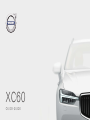 1
1
-
 2
2
-
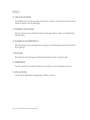 3
3
-
 4
4
-
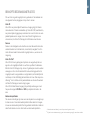 5
5
-
 6
6
-
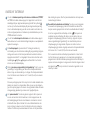 7
7
-
 8
8
-
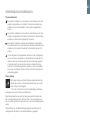 9
9
-
 10
10
-
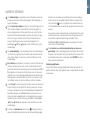 11
11
-
 12
12
-
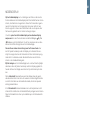 13
13
-
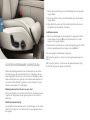 14
14
-
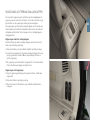 15
15
-
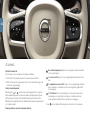 16
16
-
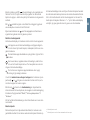 17
17
-
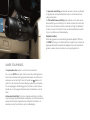 18
18
-
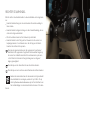 19
19
-
 20
20
-
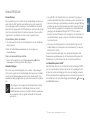 21
21
-
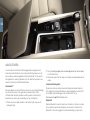 22
22
-
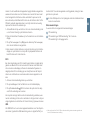 23
23
-
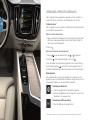 24
24
-
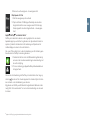 25
25
-
 26
26
-
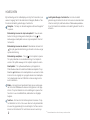 27
27
-
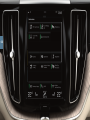 28
28
-
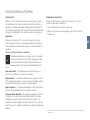 29
29
-
 30
30
-
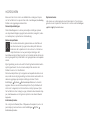 31
31
-
 32
32
-
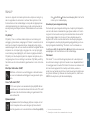 33
33
-
 34
34
-
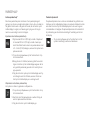 35
35
-
 36
36
-
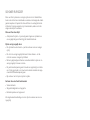 37
37
-
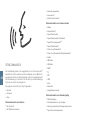 38
38
-
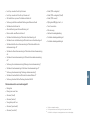 39
39
-
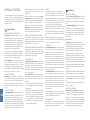 40
40
-
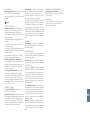 41
41
-
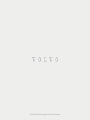 42
42
Volvo 2019 Snelstartgids
- Type
- Snelstartgids
- Deze handleiding is ook geschikt voor